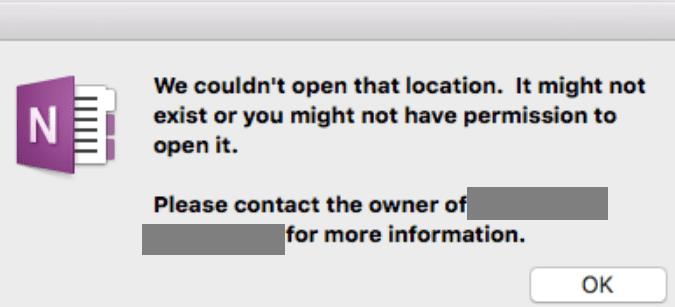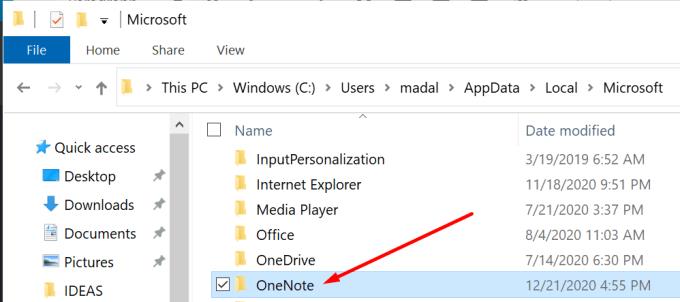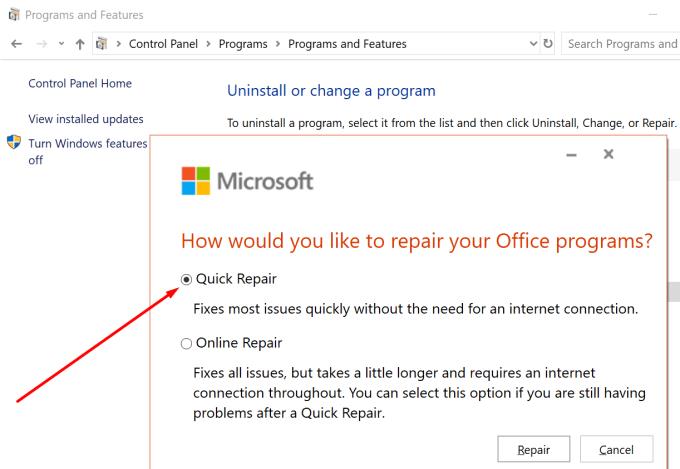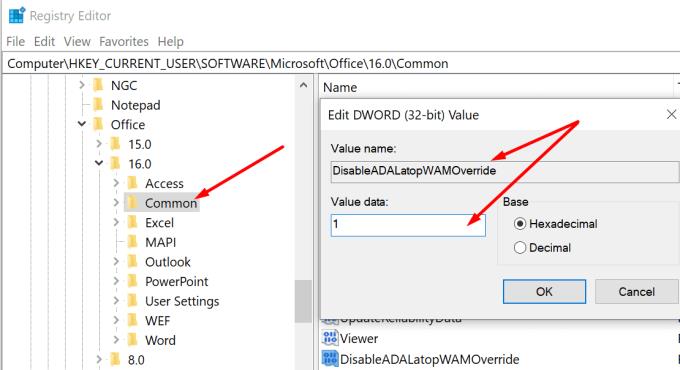Οι χρήστες του OneNote ενδέχεται μερικές φορές να λάβουν ένα μήνυμα σφάλματος που τους ενημερώνει ότι η εφαρμογή δεν μπορούσε να ανοίξει μια συγκεκριμένη τοποθεσία αρχείου ή φακέλου. Το μήνυμα σφάλματος συνήθως έχει ως εξής: «Δεν μπορέσαμε να ανοίξουμε αυτήν την τοποθεσία. Μπορεί να μην υπάρχει ή να μην έχετε άδεια να το ανοίξετε. Επικοινωνήστε με τον ιδιοκτήτη του "xxx" για περισσότερες πληροφορίες." Εάν είστε βέβαιοι ότι δεν υπάρχει πρόβλημα με τη θέση του αρχείου, ακολουθήστε τα παρακάτω βήματα αντιμετώπισης προβλημάτων για να διορθώσετε το πρόβλημα.
Πώς να διορθώσετε το σφάλμα OneNote "Δεν μπορούσαμε να ανοίξουμε αυτήν την τοποθεσία"
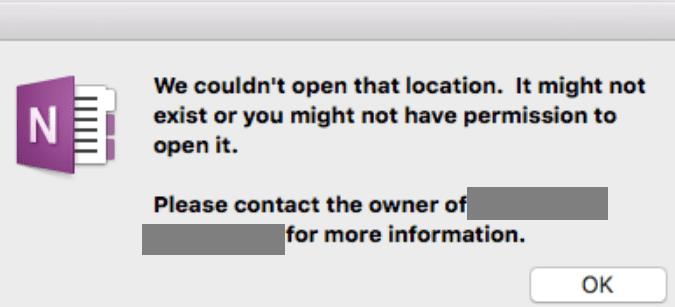
Γρήγορες επιδιορθώσεις
- Αποσυνδεθείτε από τον λογαριασμό σας, επανεκκινήστε το OneNote, συνδεθείτε ξανά και ελέγξτε τα αποτελέσματα.
- Στη συνέχεια, κλείστε όλα τα σημειωματάρια σας, μεταβείτε στη διεύθυνση www.onenote.com και ελέγξτε εάν το σφάλμα παραμένει στον ιστό.
- Επικοινωνήστε με τον κάτοχο του αρχείου και ζητήστε του να σας χορηγήσει άδεια πρόσβασης στη θέση του αρχείου.
- Επιπλέον, διαγράψτε τα διαπιστευτήριά σας στο OneNote από το Credential Manager. Πληκτρολογήστε «Διαχείριση διαπιστευτηρίων» στο πλαίσιο αναζήτησης των Windows, εκκινήστε το εργαλείο και κάντε κλικ στο Διαπιστευτήρια των Windows . Εντοπίστε τα διαπιστευτήριά σας στο OneNote και πατήστε το κουμπί Κατάργηση .
Διαγράψτε την προσωρινή μνήμη του OneNote
Η εκκαθάριση της προσωρινής μνήμης της εφαρμογής και η διαγραφή όλων των προσωρινών αρχείων που είναι αποθηκευμένα στον φάκελο της προσωρινής μνήμης μπορεί να σας βοηθήσει να διορθώσετε το πρόβλημα.
Πλοηγηθείτε στο C:\Users\UserName\AppData\Local\Microsoft\OneNote\15.0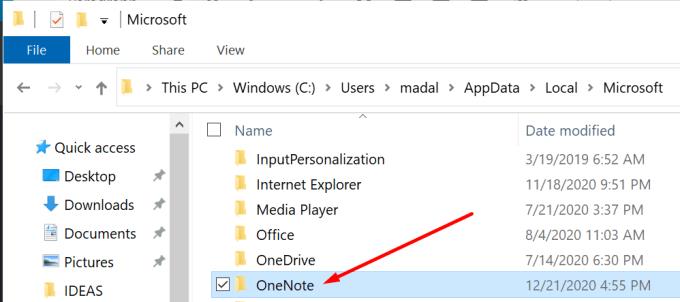
Στη συνέχεια, εντοπίστε το αρχείο OneNoteOfflineCache.onecache .
Κάντε δεξί κλικ πάνω του και μετονομάστε το σε OneNoteOfflineCache.onecache.old .
Κλείστε και επανεκκινήστε το OneNote και ελέγξτε εάν μπορείτε να αποκτήσετε πρόσβαση στην προβληματική τοποθεσία του αρχείου τώρα.
Γραφείο επισκευής
Ένα άλλο βασικό σημείο που αξίζει να αναφερθεί είναι ότι το OneNote είναι μέρος του πακέτου του Office. Ως αποτέλεσμα, η επιδιόρθωση των αρχείων του Office μπορεί να σας βοηθήσει να αντιμετωπίσετε τα σφάλματα του OneNote.
Εκκινήστε τον Πίνακα Ελέγχου και μεταβείτε στα Προγράμματα .
Στη συνέχεια, επιλέξτε Προγράμματα και δυνατότητες και κάντε κλικ στο Office 365.
Πατήστε το κουμπί Αλλαγή και επιλέξτε Γρήγορη επισκευή .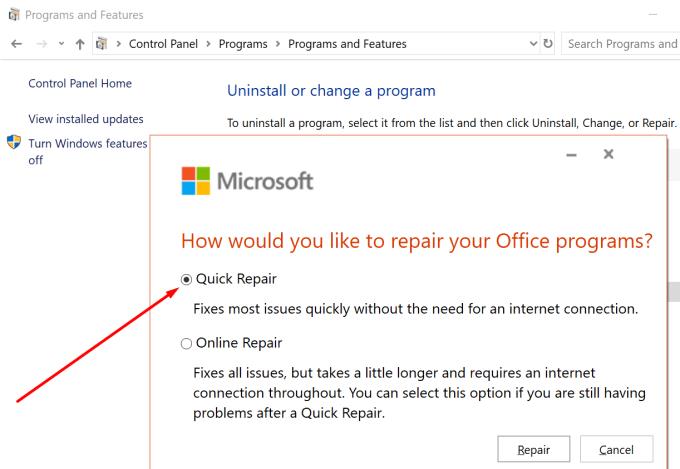
Στη συνέχεια, ελέγξτε τα αποτελέσματα και εάν το πρόβλημα παραμένει, επιλέξτε την επιλογή Online Repair .
Επανεκκινήστε το OneNote και ελέγξτε εάν το σφάλμα τοποθεσίας είναι ιστορικό τώρα.
Ελέγξτε εάν μπορείτε να ανοίξετε το αρχείο .ONETOC2
Αρκετοί χρήστες επιβεβαίωσαν ότι έλυσαν το πρόβλημα ανοίγοντας την έκδοση .onetoc2 του προβληματικού αρχείου. Ως γρήγορη υπενθύμιση, το αρχείο .ONETOC2 είναι στην πραγματικότητα ένα αρχείο πίνακα περιεχομένων που δημιουργεί το OneNote για την καλύτερη οργάνωση των σημειώσεων σας. Συνήθως βρίσκεται στο C:\Users\UserName\AppData\Roaming\Microsoft\OneNote.
Τροποποιήστε τις ρυθμίσεις του μητρώου σας
Άλλοι χρήστες απαλλάχτηκαν από αυτό το σφάλμα ενεργοποιώντας το κλειδί DisableADALatopWAMOverride στον Επεξεργαστή Μητρώου.
Εκκινήστε τον Επεξεργαστή Μητρώου και μεταβείτε στο
HKEY_CURRENT_USER\Software\Microsoft\Office\16.0\Common\Identity .
Στη συνέχεια, κάντε δεξί κλικ στο δεξιό τμήμα του παραθύρου και δημιουργήστε ένα νέο DisableADALatopWAMOverride DWORD.
Κάντε διπλό κλικ πάνω του και αλλάξτε την τιμή του από μηδέν σε ένα (DWORD:00000001).
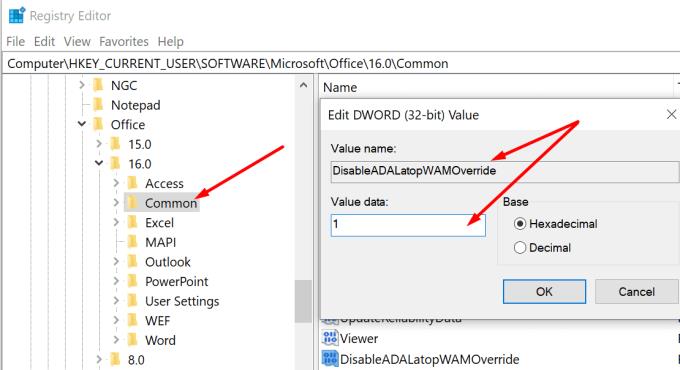
συμπέρασμα
Συνοψίζοντας, εάν θέλετε να διορθώσετε το ενοχλητικό σφάλμα OneNote "Δεν μπορούσαμε να ανοίξουμε αυτήν την τοποθεσία", διαγράψτε την προσωρινή μνήμη, ενημερώστε την εφαρμογή και επιδιορθώστε το Office. Εναλλακτικά, ελέγξτε εάν μπορείτε να ανοίξετε το αρχείο .ONETOC2 και να αποκτήσετε πρόσβαση στο περιεχόμενο του προβληματικού αρχείου. Καταφέρατε να διορθώσετε αυτό το πρόβλημα; Κάντε κλικ στα σχόλια παρακάτω και ενημερώστε μας εάν βρήκατε άλλες λύσεις για την αντιμετώπιση αυτού του προβλήματος.